Hast du das Problem erlebt, dass das Apple-Menü sich ständig von selbst öffnet? Du bist nicht allein; viele Mac-Benutzer beschweren sich über dieses Problem, das den Arbeitsablauf unterbricht und deinen Computer unbrauchbar macht.
Ich erlebe ein seltsames Verhalten auf meinem MacBook: Das Apple-Menü oben links öffnet sich zufällig von selbst. Dieses Problem tritt einige Male auf, warum und wie kann ich es beheben? -discussion.apple.com
Ich hatte ein ziemlich seltsames Problem, dass das Apple-Dropdown-Menü sich unter bestimmten Bedingungen von selbst öffnet. Ich vermute, dass es an Bartender liegen könnte, bin mir aber nicht sicher. -reddit.com
Dieser Fehler wird oft mit Hardwareproblemen, Softwarekonflikten oder falschen Systemeinstellungen in Verbindung gebracht. Glücklicherweise gibt es mehrere bewährte Lösungen, die du ausprobieren kannst, um zu verhindern, dass das Apple-Menü zufällig erscheint. Lies weiter~
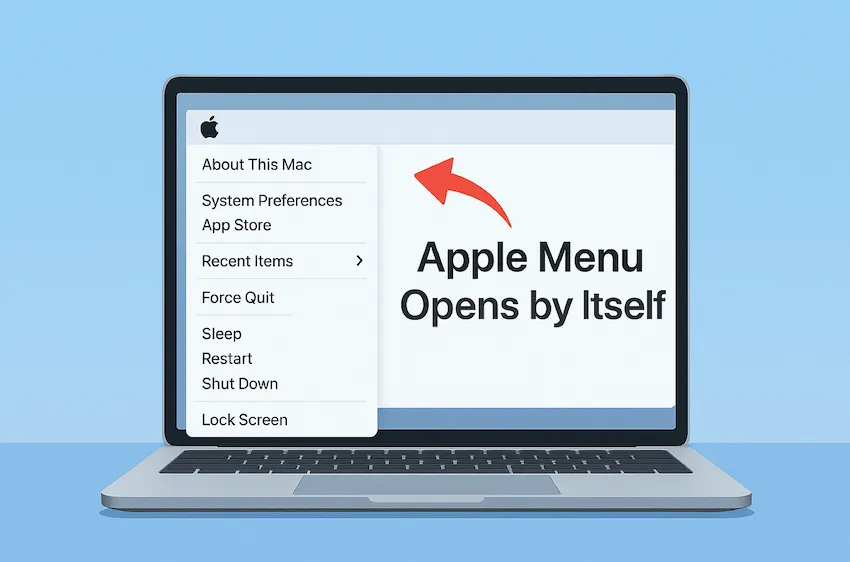
Wie man verhindert, dass sich das Apple-Menü zufällig selbst öffnet
Hier sind schrittweise Lösungen, um deinen Mac wieder reibungslos laufen zu lassen.
Behebung 1: Überprüfe die Tastatur
Ein festsitzender oder fehlerhafter Schlüssel kann unbeabsichtigte Aktionen auslösen, wie z.B. das Öffnen des Apple-Menüs ohne deine Eingabe. Das "Apple-Menü" kann durch Klicken auf das Apple-Symbol oder durch die Tastenkombination Befehl (⌘) + Leertaste ausgelöst werden. Ein festsitzender oder fehlerhafter Befehlstaste kann das System glauben machen, dass sie ständig gedrückt wird.
- Drücke alle Tasten, um zu sehen, ob eine klebrig oder unresponsive wirkt.
- Reinige die Tastatur mit Druckluft, um Staub oder Schmutz zu entfernen.
- Wenn du eine externe Tastatur benutzt, trenne sie ab und teste die eingebaute, um das Problem zu isolieren.
- Trenne alle externen Peripheriegeräte wie Mäuse, Game-Controller, Grafiktabletts, etc.
- Apple-Menü > Systemeinstellungen > Tastatur > Tastenkombinationen > Tastatur, versuche die entsprechenden des Apple-Menüs abzuwählen, dann deaktiviere sie und klicke auf "Fertig".
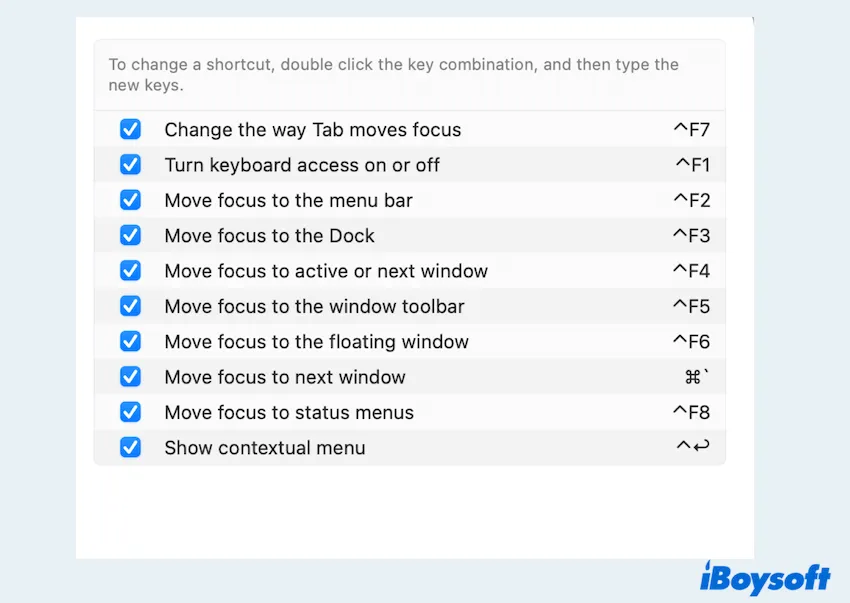
Behebung 2: Schließe die konfliktierende App
Einige Drittanbieter-Apps, wie zum Beispiel Bartender, ändern, wie die Menüleiste funktioniert und können das Apple-Menü dazu bringen, sich zufällig von selbst zu öffnen.
- Gehen Sie zu den Einstellungen des Bartenders und deaktivieren Sie die Option, versteckte Menüleistenobjekte anzuzeigen, wenn Sie auf einen leeren Menüleistenbereich klicken.
- Beenden Sie den Bartender oder andere ähnliche Programm für die Menüverwaltung.
- Überprüfen Sie, ob das Problem behoben ist. Falls ja, erwägen Sie ein Update von der offiziellen Website oder deinstallieren Sie die App vollständig auf Ihrem Mac, um Konflikte zu vermeiden.
Fix 3: Überprüfen Sie das Trackpad/Maus
Ein fehlerhaftes Trackpad oder eine Maus kann Geisterklicks registrieren.
- Gehen Sie zum Apple-Menü > Systemeinstellungen > Trackpad und passen Sie die Empfindlichkeit an.
- Überprüfen Sie Ihre Magic Mouse oder Maus von Drittanbietern auf Schäden oder Störungen.
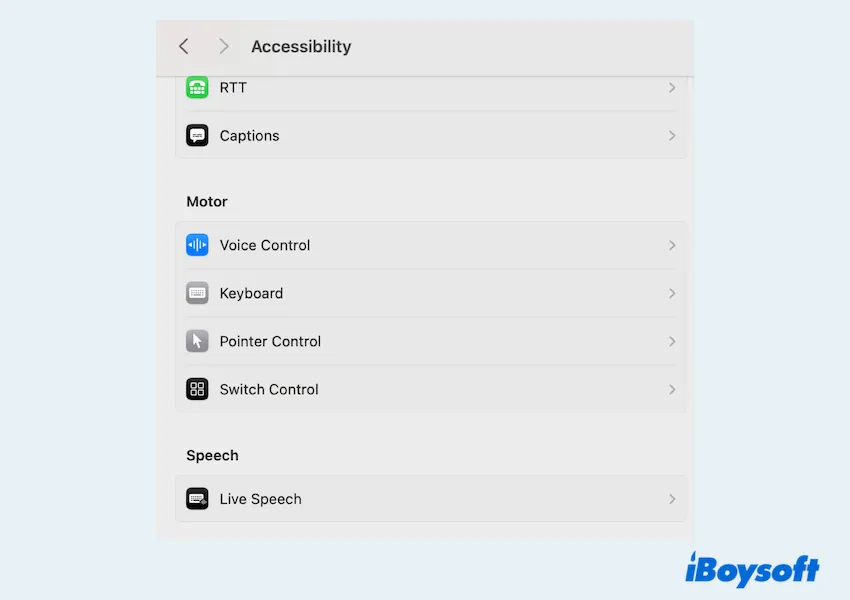
- Trennen Sie externe Zeigegeräte ab und verwenden Sie nur das integrierte Trackpad, um zu prüfen, ob das Problem weiterhin besteht.
Fix 4: NVRAM zurücksetzen
Der nichtflüchtige Random-Access-Speicher (NVRAM) speichert bestimmte Systemeinstellungen, die Glitches verursachen können. Ein Zurücksetzen kann helfen.
- Fahren Sie Ihren Mac herunter.
- Starten Sie ihn neu und halten Sie Option + Befehl + P + R etwa 20 Sekunden lang gedrückt.
- Lassen Sie die Tasten los und lassen Sie Ihren Mac normal neu starten.
Fix 5: Im abgesicherten Modus starten
Das Booten im abgesicherten Modus hilft Ihnen festzustellen, ob eine Erweiterung oder App von Drittanbietern das Problem verursacht.
- Starten Sie Ihren Mac neu und halten Sie Umschalttaste gedrückt, bis der Anmeldebildschirm angezeigt wird.
- Öffnet sich das Apple-Menü nicht mehr zufällig, so wird das Problem wahrscheinlich durch eine App oder Erweiterung von Drittanbietern verursacht.
- Starten Sie normal neu und entfernen Sie kürzlich installierte oder verdächtige Software.
Fix 6: Deaktivieren Sie die Zugänglichkeitsfunktionen
Einige Zugänglichkeitseinstellungen wie Haftende Tasten oder Maustasten können unerwartetes Verhalten verursachen.
- Gehen Sie zum Apple-Menü > Systemeinstellungen > Zugänglichkeit.
- Schalten Sie Haftende Tasten, Maustasten oder andere verwandte Funktionen aus.
- Testen Sie Ihren Mac erneut, um zu sehen, ob das Problem behoben ist.
Fix 7: macOS neu installieren
Wenn keiner der obigen Schritte das Problem behebt, können Ihre Systemdateien beschädigt sein. Eine Neuinstallation von macOS kann zur Wiederherstellung der normalen Funktionalität beitragen.
- Sichern Sie Ihre wichtigen Dateien mit Time Machine oder einem anderen Backup-Tool.
- Starten Sie Ihren Mac neu und geben Sie den macOS-Wiederherstellungsmodus ein, indem Sie Befehl + R gedrückt halten.
- Wählen Sie "macOS neu installieren..." und befolgen Sie die Anweisungen auf dem Bildschirm.
Abschließende Gedanken
Das Apple-Menü öffnet sich zufällig von selbst auf Ihrem Mac ist frustrierend, aber in der Regel mit den oben genannten Schritten behebbar. Wenn das Problem weiterhin besteht, könnte es sich um ein Hardware-Problem handeln, und der Besuch eines Apple Stores oder autorisierten Serviceproviders ist die beste Option.
Bitte teilen Sie unseren Beitrag.
Häufig gestellte Fragen zum Apple-Menü, das sich zufällig selbst öffnet
- QWarum öffnet mein Mac Apps von selbst?
-
A
Dies geschieht normalerweise aufgrund von Anmeldeobjekten, Hintergrund-Apps oder hängenden Tasten, die unerwünschte Aktionen auslösen.
- QWie kann man die Apple-Menüleiste auf dem Mac immer anzeigen lassen?
-
A
Gehe zu Systemeinstellungen > Desktop & Dock und schalte Automatisch ausblenden und einblenden der Menüleiste aus.
- QWarum öffnen sich zufällige Fenster auf dem Mac?
-
A
Dies kann durch Apps verursacht werden, die beim Start neu geöffnet werden, Malware oder Systemfehler - deaktiviere Anmeldeobjekte oder setze die Einstellungen zurück, um das Problem zu beheben.